Cómo Personalizar la Pantalla del iPhone
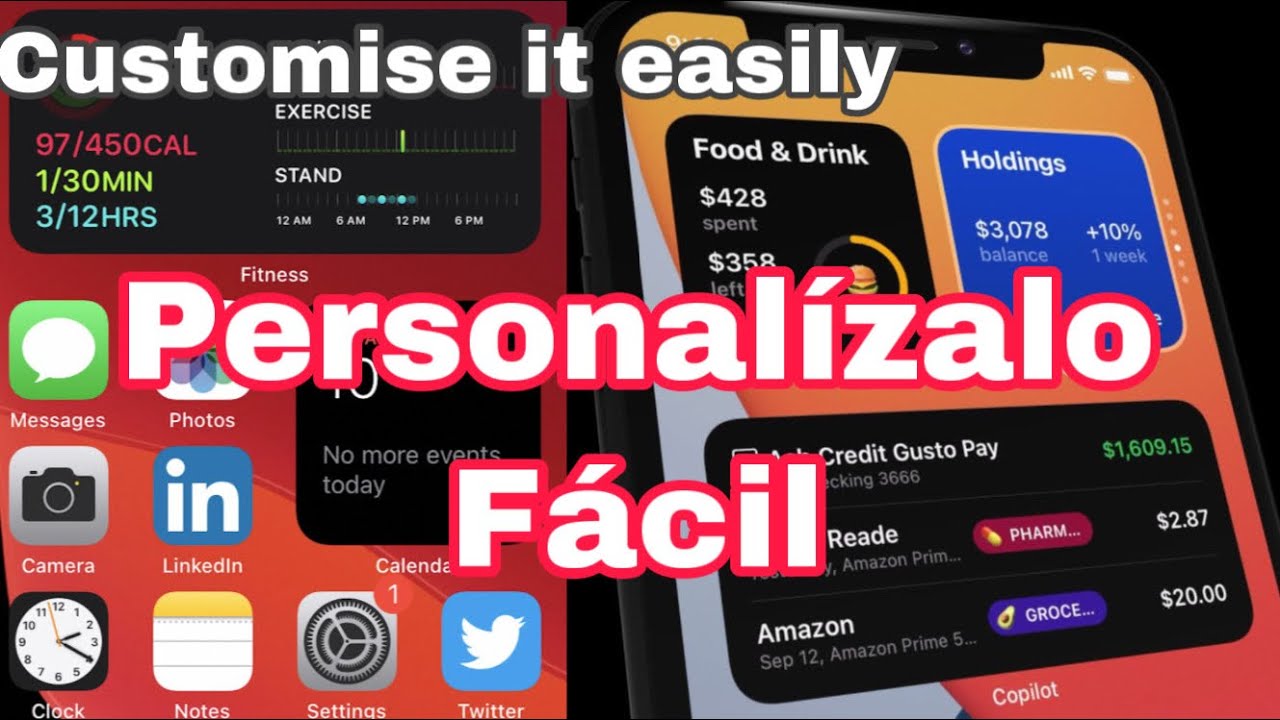
qué tal amigos demos a paul bienvenidos a mi canal a todos aquellos a quienes les gusta la personalización de su teléfono les voy a enseñar el día de hoy cómo personalizar la pantalla del iphone con ios 14 lo cual es necesario tenerlo actualizado vamos a ver cómo lo podemos hacer a continuación rápidamente y sin necesidad de tener mucho conocimiento para hacerlo es muy fácil simplemente vas a presionar el dedo en cualquier parte de la pantalla hasta que los iconos comiencen a moverse y ya vamos a seleccionar por ejemplo la cantidad de pantallas que queremos ver en nuestro dispositivo actualmente tengo todas estas pero si presionamos aquí en la parte inferior sobre los puntitos presionamos dos veces una vez perdón se nos va a mostrar la cantidad de pantallas que tenemos disponibles desactivamos y solamente dejamos las que deseemos tener en mi caso las boyas de activar todas y solamente voy a dejar la primera como ven y aquí no tengo más pantallas activas solamente tengo una y ahora lo otro que quiero hacer es dejar la pantalla libre vamos a trasladar todos los iconos puede ser a otra pantalla o vamos a trasladarlo a la biblioteca de aplicaciones en mi caso los voy a trasladar a la biblioteca aplicaciones porque quiero que me quede totalmente libre la pantalla ya es como ustedes lo deseen hacer qué dice eliminar de la pantalla de inicio eliminar de la pantalla de inicio y transferir a la biblioteca de aplicaciones ser muy diferente eliminar la aplicación a transferir a la biblioteca aplicaciones las aplicaciones que son nativas simplemente nos dice eliminar de la pantalla de inicio y las que descargamos si nos da la opción de eliminar la aplicación y aquí elegimos transferir a la biblioteca aplicaciones la personalización es como ustedes deseen pueden dejar una foto familiar una foto de ustedes pueden descargar fondos de google en mi caso yo descargo de fondos de pictures pueden descargar la aplicación y allí hay una gran variedad de fondos y aquí escogemos pues el fondo que deseemos en mi caso vamos a cambiarlo vamos a ir aquí a mi biblioteca al carrete y aquí ven los diferentes fondos que tengo para para personalizar el teléfono vamos a dejar este que es el que me gusta lo vamos a establecer como como fondo fondo de pantalla presionamos sobre él y en el menú que no sale seleccionamos fondo de pantalla le damos a establecer yo lo quiero solamente en la pantalla de inicio ustedes pueden escoger en la pantalla bloqueada o en ambas y si volvemos pues ya estará el fondo aquí si quieren pueden dejar el teléfono así sin ni con o sin nada o pueden agregar los widgets o pila inteligente de del iphone para hacerlo es muy fácil vamos a presionar nuevamente sobre la pantalla y aquí en la parte superior no sale más aquí vamos a escoger los widgets en mi caso voy a escoger el del clima voy a escoger el de actividad bueno también aquí pueden escoger la forma de huella si lo quieren corto si lo quieren a lo largo de toda la pantalla vamos a agregar más este me gusta este es con una aplicación que se llama colour widget aquí la avena en la parte superior y la pueden descargarse se pueden personalizar lo que es el fondo que les muestre el estado la batería la fecha pueden personalizarla el tipo de puente bueno también voy a agregar esta que se llama fotos esa es la cantidad de huellas que desee obtener los los puede unir en uno solo miren que aquí los tengo regados en la pantalla yo solamente quiero una pantalla que me muestre toda la información presionó sobre cada uno de ellos y los puntos sobre el otro este voy a dejarlo voy a dejarlo así así ha quedado nuestro dispositivo personalizado aquí nos muestra hay una opción que se llama piel inteligente y nos muestra las aplicaciones que usamos a determinadas horas cuando me levanto cuando me acuesto en la tarde dependiendo la hora y la frecuencia con que la uses si te muestra una sugerencia para que uses esa aplicación en la hora que normalmente lo haces bueno amigos lo ha sido todo espero que os haya gustado este vídeo tutorial los invito a que se suscriban a mi canal y le den me gusta el vídeo en la parte inferior hasta luego